Snapchat är endast avsett för mobila enheter, men många har räknat ut hur man använder Snapchat på PC också. Tyvärr verkar Snapchat göra det svårare för användare att komma åt sina konton från allt annat än en kompatibel iOS- eller Android-enhet.
Instruktionerna i den här artikeln gäller för användning av Snapchat på en Windows-dator.
Hur Snapchat på en dator brukade fungera
Det enda sättet som användare kunde komma åt Snapchat på en dator var att ladda ner en Android-emulator. En Android-emulator är en mjukvara som efterliknar plattformen så att du kan ladda ner och använda mobilappar från Google Play Store.
Med den här emulatorn installerad på din dator kan du ladda ner den officiella Snapchat-appen. En av de mest populära och mest använda Android-emulatorerna kallas BlueStacks.
Den 30 maj 2019 publicerade BlueStacks supportteam följande meddelande:
Du kan ha upplevt Snapchat-kraschar efter att du loggat in och du är kvar på BlueStacks startskärm. Detta är ett appspecifikt beteende som inte är relaterat till BlueStacks. Snapchat-utvecklingsteamet verkar ha förbjudit användningen av Snapchat på emulatorer.
Många Reddit-trådar diskuterar också problem med att använda Snapchat via Android-emulatorer som BlueStacks. Det här är inte förvånande, med tanke på att Snapchat har en lång historia av att göra vad som helst för att slå ner på tredjepartsappar som försöker komma åt den.
Hur man använder Snapchat på din dator
Snapchat verkar vara i färd med att förbjuda (eller redan har förbjudit) användning av appen via emulatorer och lämnar inget annat alternativ för att lyckas använda den på datorer. Du kan försöka följa dessa instruktioner ändå för att se om det fungerar för dig, men du kan fortfarande uppleva problem eller kanske inte kunna logga in på ditt Snapchat-konto när du kommer till inloggningssidan.
-
Navigera till bluestacks.com/download i din favoritwebbläsare på din dator.
-
Välja Ladda ner BluStacks för att ladda ner BlueStacks installationsprogram.
Vissa användare har rapporterat att deras Snapchat-problem började dyka upp på nyare versioner (BlueStacks 3 och 4). Du kanske vill försöka ladda ner och installera en äldre version, till exempel BlueStacks 2, istället. Att använda en äldre version kan dock inte göra någon skillnad, med tanke på att Snapchat aktivt förbjuder användning av emulatorer.
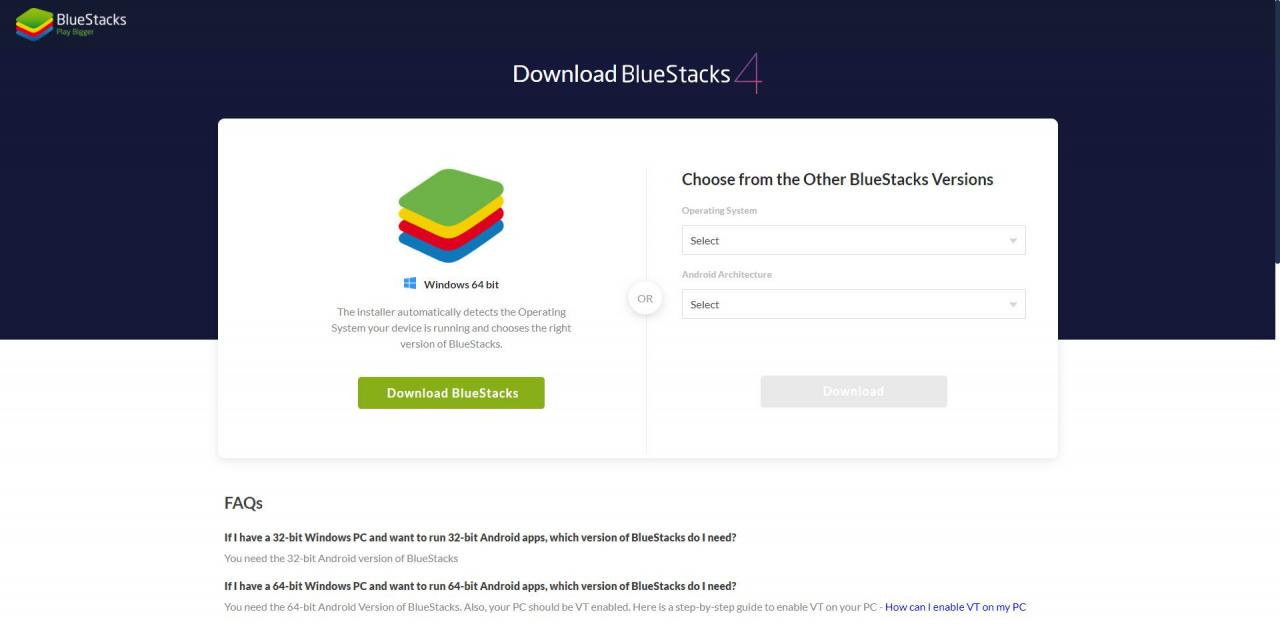
-
Dubbelklicka på .exe-fil som laddats ner till din dator.
-
Ett installationsfönster visas. Välj det blå installera nu och vänta tills nedladdningen och extraheringen är klar.
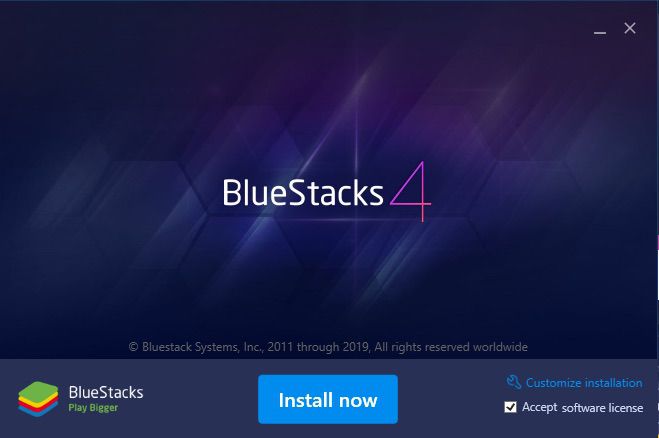
-
När det är klart öppnas BlueStacks automatiskt. Dubbelklicka på Google Play Store app för att öppna den.
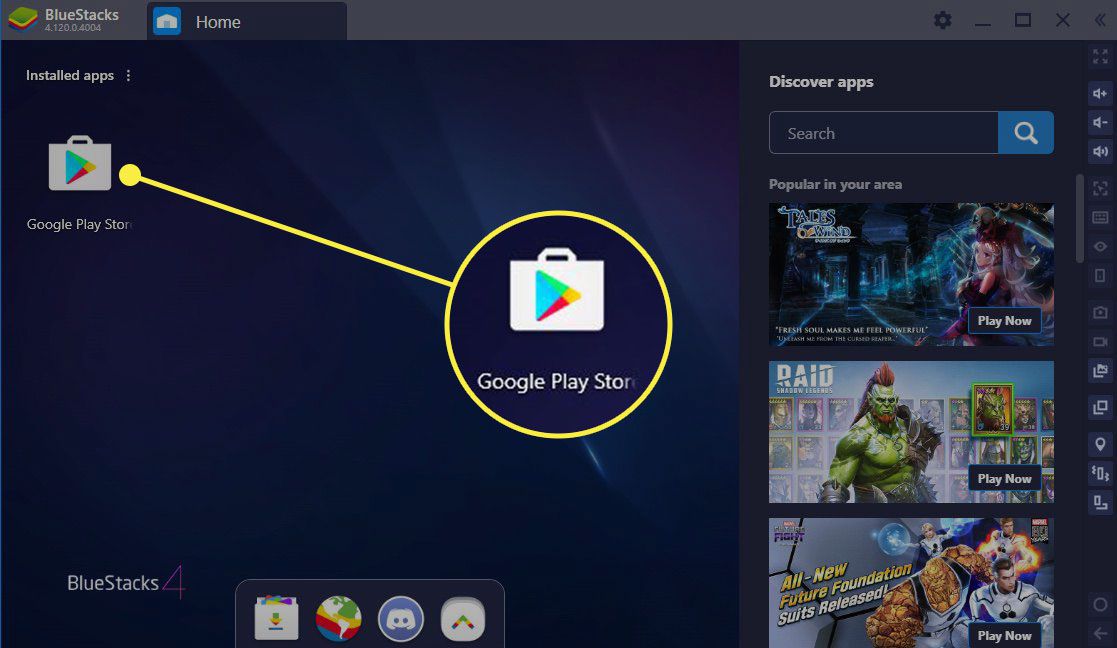
-
Välja Logga in och logga in på ditt Google-konto genom att ange ditt e-post / telefonnummer och lösenord i de angivna fälten.
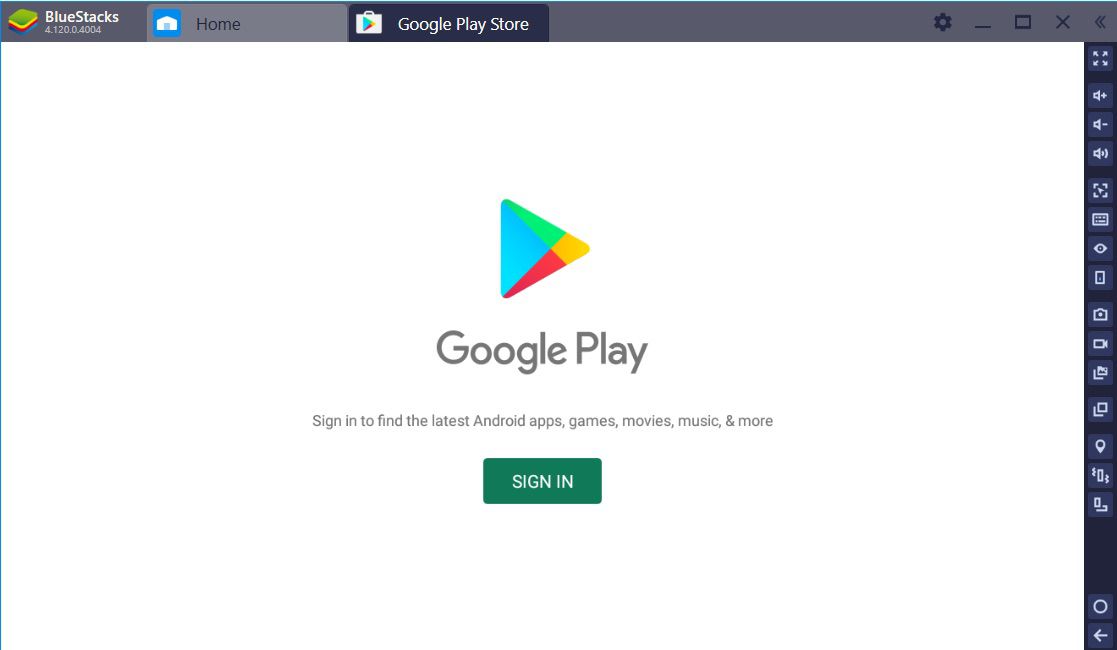
-
När du väl är inloggad på ditt Google-konto går du till Google Play Butik, som ser ut som den skulle se ut på en Android-enhet.
-
I sökfältet högst upp skriver du "snapchat"och slå antingen din Enter-tangent eller välj den första snapchat alternativ som visas i rullgardinsmenyn.
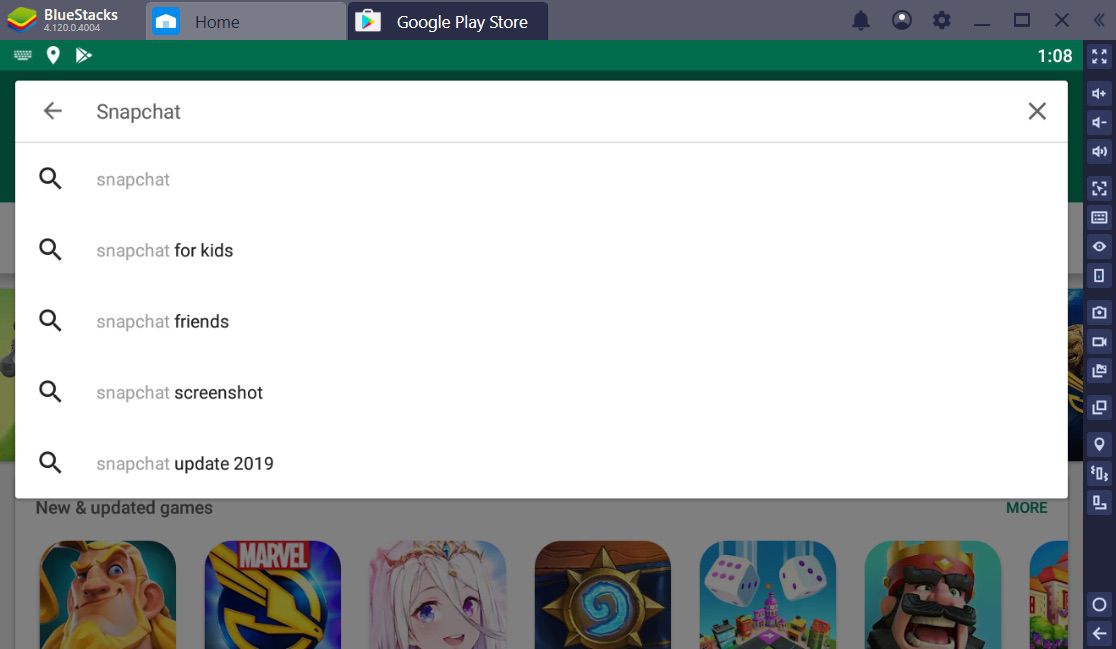
-
Den officiella Snapchat-appen ska visas. Välj installera att installera det.
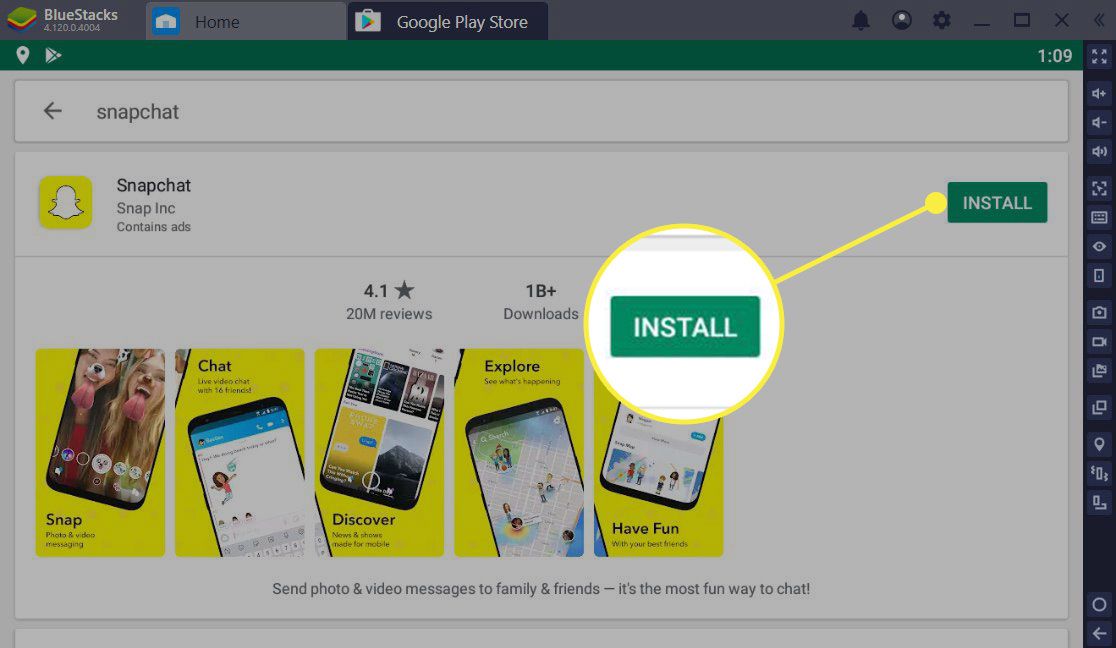
-
När installationen är klar väljer du Öppen för att öppna Snapchat.
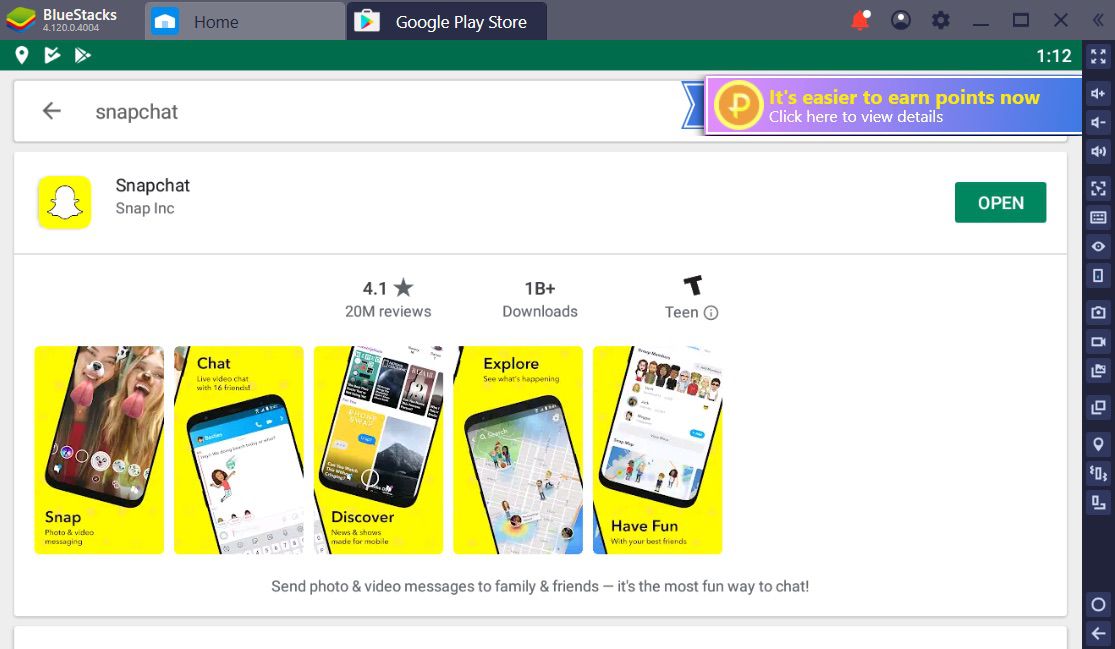
-
Snapchat öppnas i en ny flik i BlueStacks, ser ut som den skulle på en mobil enhet. Välj Logga in för att ange ditt Snapchat-användarnamn (eller e-postadress) och lösenord.
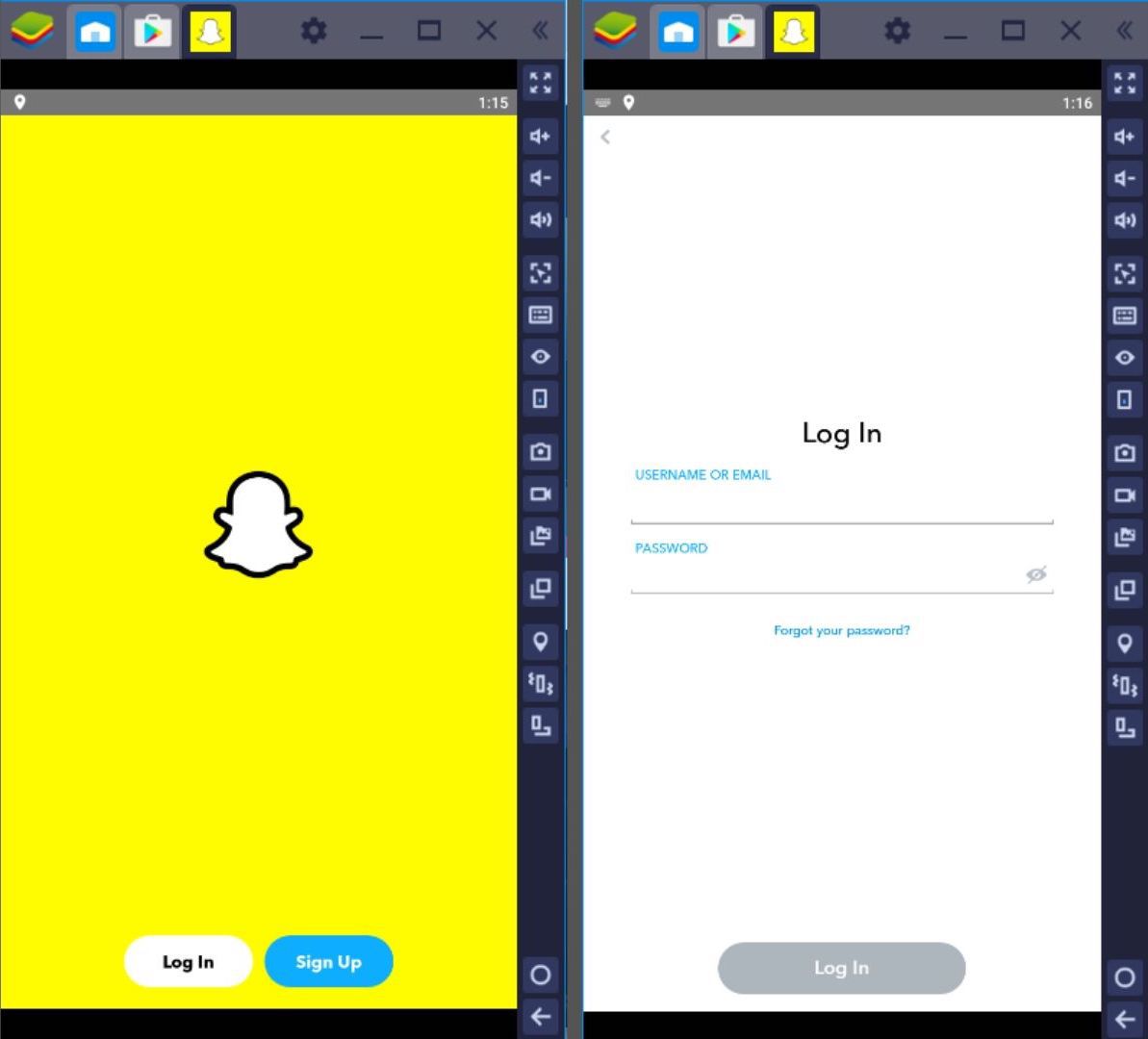
Vad du ska göra om du inte kan logga in på SnapChat på PC
Om du anger dina inloggningsuppgifter korrekt kan du fortfarande få ett meddelande om att "Hoppsan, något gick fel. Försök igen senare." Problemet är inte ditt konto eller dina kontouppgifter. Det är troligt att Snapchat hindrar dig från att komma åt ditt konto eftersom det har identifierat att du försöker logga in från en emulator.
Tyvärr kan du inte göra något för att lösa problemet förutom att kontakta Snapchat-supporten för att uttrycka dina tankar om varför du tycker att användare ska kunna använda Snapchat via emulatorer som BlueStacks och andra.
